Векторная программа Inkscape позволяет работать с пиксельными объектами, такими как фотографии. Эта функция особенно полезна при создании графики, содержащей как векторы, так и изображения. В этом уроке вы узнаете, как импортировать фотографии в Inkscape, и обратите внимание на важные моменты в процессе импорта.
Самые важные выводы
- При импорте изображений есть два варианта: Встраивание и Связывание.
- Встраивание изображения увеличивает размер файла вашего документа Inkscape.
- Ссылка позволяет уменьшить размер файла, но требует, чтобы исходное изображение оставалось на своем месте.
Пошаговые инструкции
Шаг 1: Импорт изображения
Чтобы импортировать изображение в Inkscape, откройте меню "Файл" и выберите опцию "Импорт". Откроется диалоговое окно, в котором вы можете выбрать местоположение изображения на жестком диске. Просмотрите папки и щелкните на нужном изображении. Обязательно следите за размером файла, в данном случае, например, 1 МБ. Теперь нажмите на кнопку "Открыть".
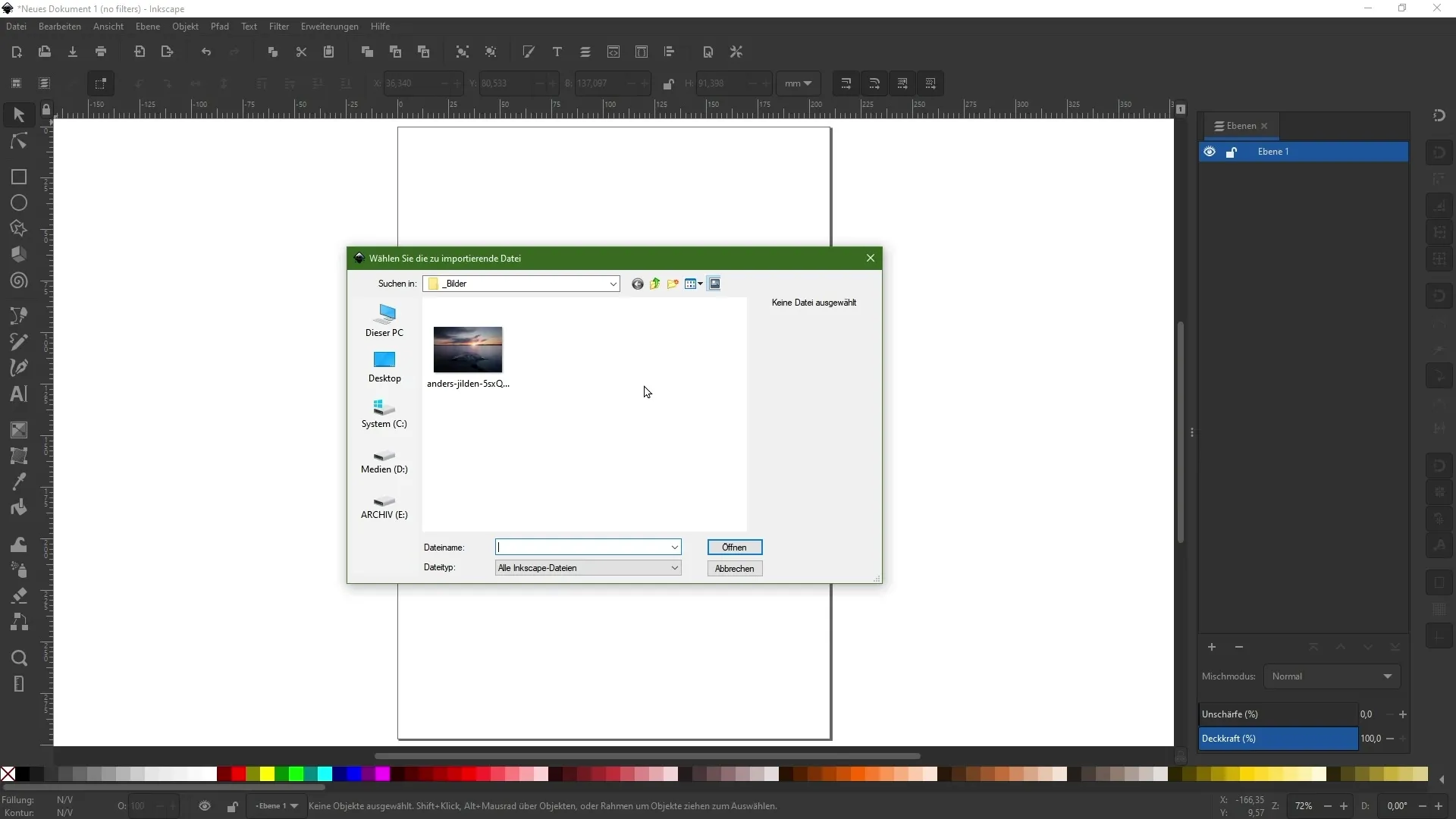
Шаг 2: Выберите тип импорта изображения
После того как вы нажали на кнопку "Открыть", вам будет предложено выбрать способ импорта изображения. Здесь важно различать встраивание и связывание. Если вы выберете "Встроить", изображение будет интегрировано непосредственно в документ Inkscape, что увеличит размер файла документа на размер изображения. Если выбрать "Ссылка", изображение сохраняется вне документа Inkscape, что не увеличивает размер файла, но означает, что он зависит от исходного изображения.
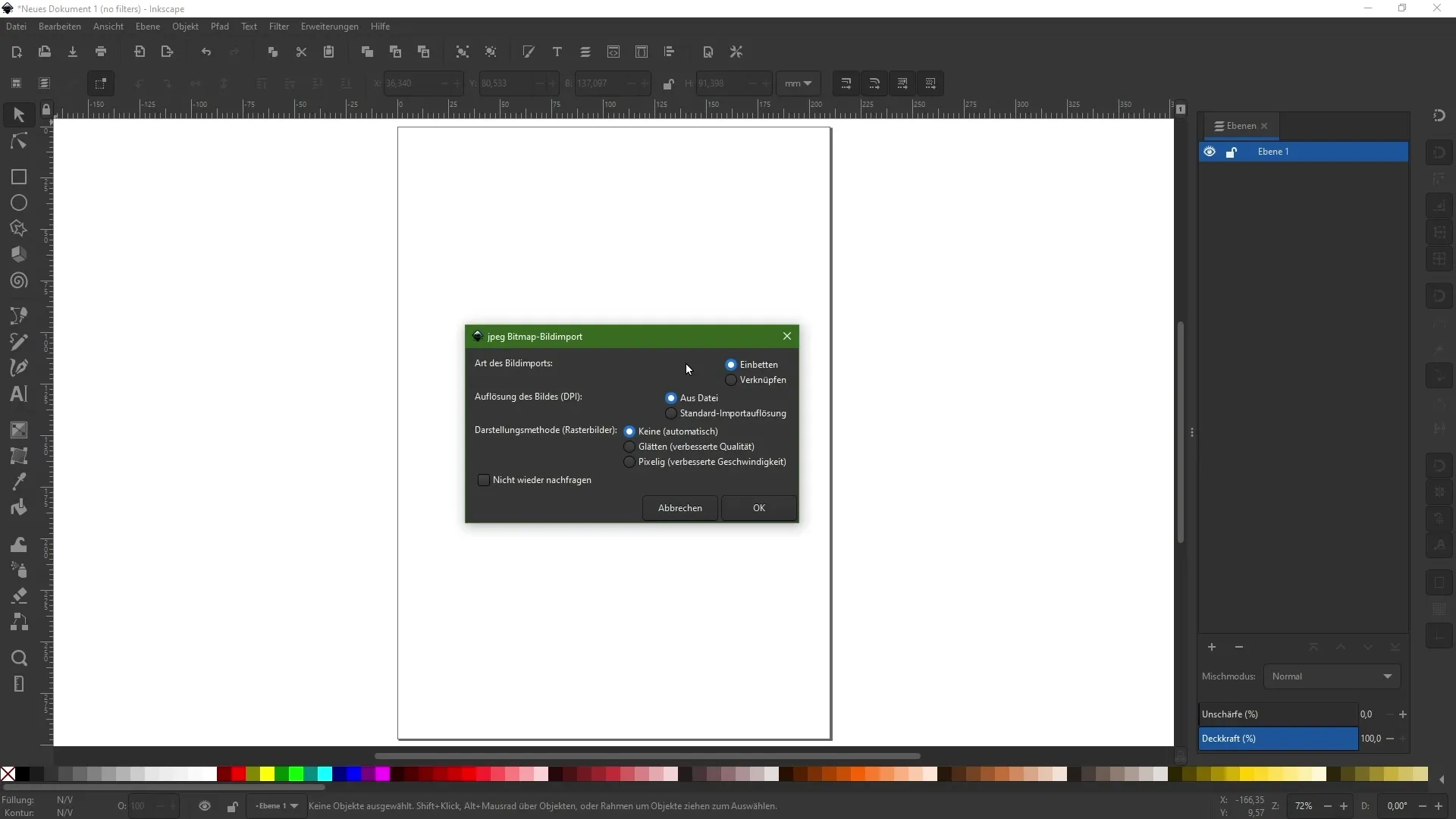
Шаг 3: Вставка изображения
После того как вы решили вставить изображение, выберите исходное разрешение файла. Подтвердите свой выбор нажатием кнопки "ОК". Теперь изображение будет вставлено в документ. Чтобы лучше расположить его, вы можете удерживать клавишу Control и уменьшить масштаб с помощью колесика мыши. Также удерживайте клавишу Shift, чтобы пропорционально масштабировать изображение и поместить его в нужную позицию в документе.
Шаг 4: Связать изображение
Если вы решили привязать изображение, перетащите его прямо из проводника файлов в окно Inkscape. Вас снова спросят, как вы хотите импортировать изображение. Выберите "Связать" и подтвердите выбор нажатием кнопки "ОК". Теперь вы можете масштабировать и позиционировать изображение так же, как и раньше. Обратите внимание, что верхнее изображение встраивается в документ, в то время как нижнее изображение связано и остается на жестком диске.
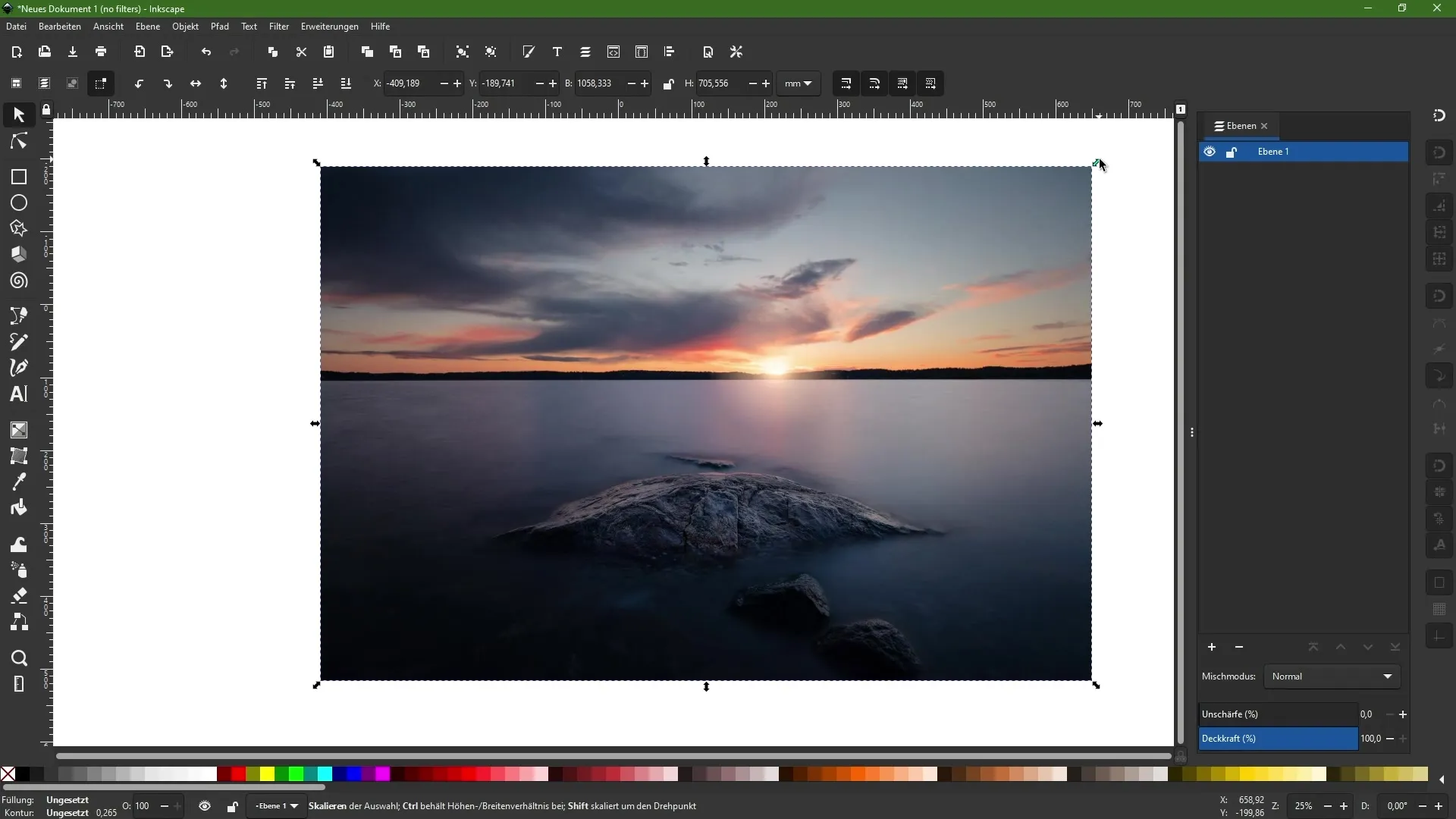
Шаг 5: Поймите разницу между встраиванием и связыванием
Чтобы проиллюстрировать разницу между двумя методами импорта, возьмем пример редактирования изображения в другой программе, например Photoshop. Как только вы внесете изменения и сохраните файл, связанное изображение в вашем документе Inkscape автоматически обновится. Однако встроенное изображение остается неизменным, поскольку оно было сохранено непосредственно в документе Inkscape. Если вы откроете документ Inkscape на другом компьютере, он будет искать связанное изображение и может не найти его, если путь к файлу отличается.
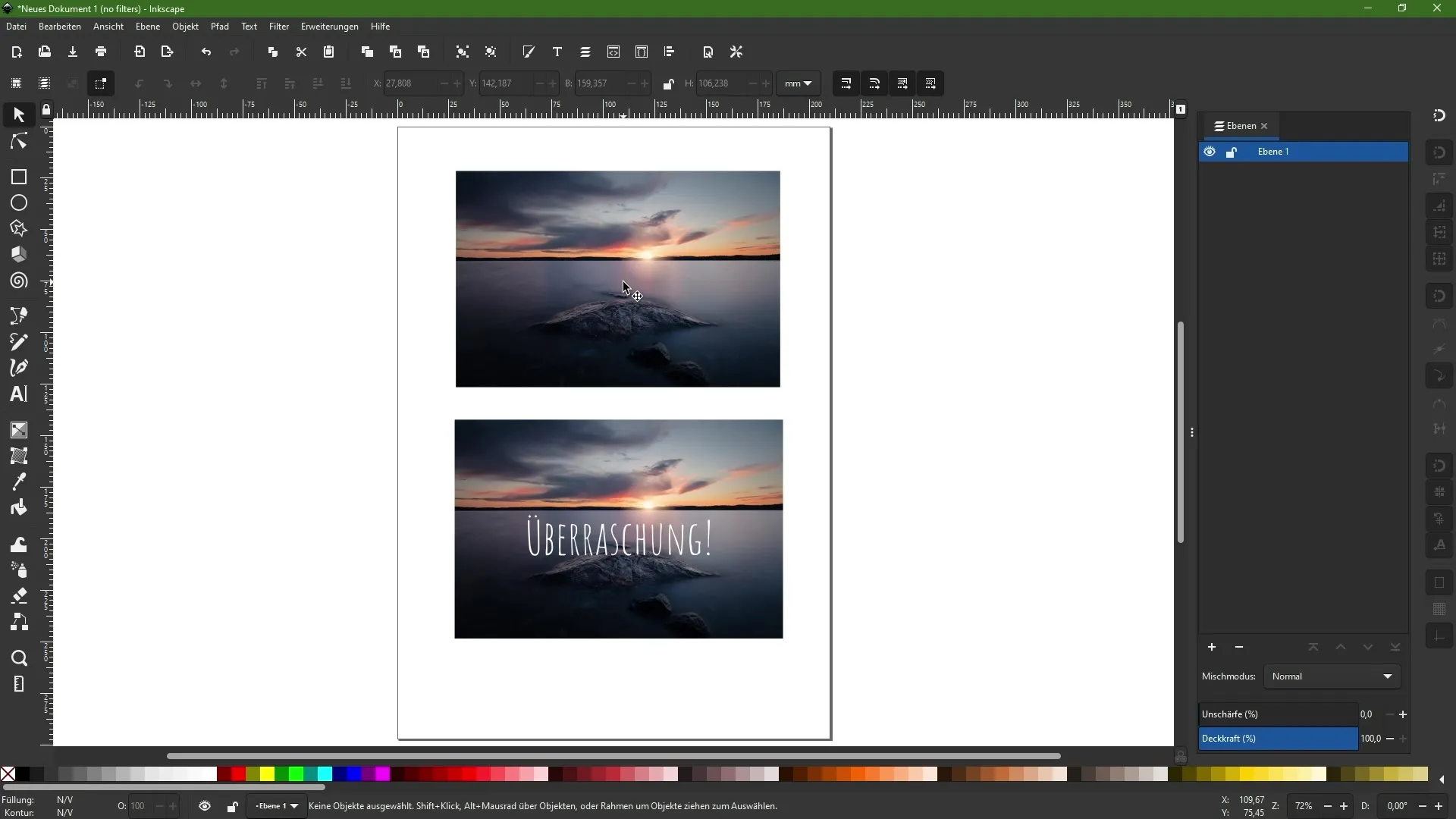
Резюме
В этом уроке вы узнали, как импортировать пиксельные изображения в Inkscape, при этом следует различать встраивание и связывание изображений. Оба метода имеют свои преимущества и недостатки, и выбор зависит от ваших индивидуальных потребностей. Выполнив эти шаги, вы теперь сможете более эффективно работать с изображениями в своих проектах Inkscape.
Часто задаваемые вопросы
Как импортировать изображение в Inkscape? Откройте меню "Файл", выберите "Импорт", выберите изображение и подтвердите выбор нажатием "Открыть".
В чем разница между встраиванием и связыванием?Встраивание сохраняет изображение в файле Inkscape, а связывание создает ссылку на местоположение изображения.
Какой метод выбрать - встраивание или связывание- зависит от ваших требований: Встраивание увеличивает размер файла, в то время как связывание позволяет уменьшить размер файла, но требует зависимости от местоположения.
Что происходит, когда я редактирую связанное изображение?Связанное изображение автоматически обновляется в Inkscape, когда вы изменяете его в другой программе.
Могу ли я редактировать встроенные изображения?Встраивание означает, что изображение хранится в файле Inkscape и не может быть отредактировано напрямую, пока вы не импортируете его снова.


